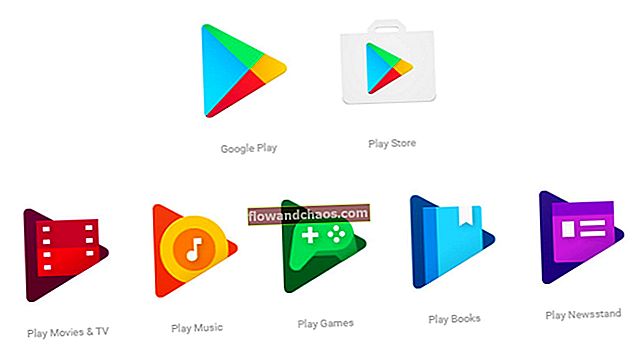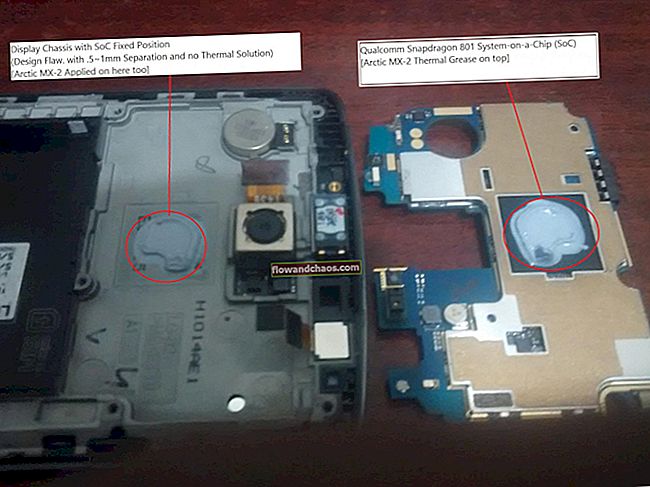Ako se TouchWiz, prilagođeno sučelje za Samsung vodeće uređaje, sruši, možda ćete dobiti “ nažalost TouchWiz je zaustavljen ”pogreška na Samsung Galaxy S5. Poruka o pogrešci može se pojaviti zbog nekih aplikacija treće strane ili ako sam firmware iz bilo kojeg razloga visi.
Pogledajte također - Kako riješiti česte probleme sa zamrzavanjem u Samsung Galaxy S3
Mogući ispravci pogreške "nažalost TouchWiz je zaustavljen" na Samsung Galaxyju
Metoda 1

"Nažalost TouchWiz je zaustavljen" Pogreška na Samsungu
Da biste riješili ovaj problem, početna stvar koju trebate učiniti je soft reset, a sljedeća stvar je pokretanje vašeg Galaxy S5 u siguran način. Ako se prvi put pojavi pogreška "nažalost TouchWiz je zaustavljen" na Samsung Galaxy S5, to bi mogla biti greška u sustavu TouchWiz ili u firmwareu. Jednostavan softverski reset može riješiti ovaj problem. Napraviti to:
- Izvadite bateriju iz Galaxy S5 kad je telefon uključen.
- Pritisnite gumb napajanja najmanje 30 sekundi.
- Stavite bateriju u telefon i stavite stražnji poklopac.
- Uključite telefon.
Svrha mekog resetiranja je osvježavanje memorije telefona ispuštanjem pohranjene električne energije iz kondenzatora.
Također pogledajte: Kako riješiti problem koji zaostaje na Galaxy S5
Ako softverskim resetiranjem problem ne riješite, morat ćete pokrenuti telefon u sigurnom načinu rada da biste provjerili uzrokuje li problem nezavisna aplikacija. Povezivanje vašeg Galaxy S5 u siguran način privremeno će onemogućiti aplikacije treće strane. Ako primijetite da se pogreška "nažalost TouchWiz zaustavio" i dalje pojavljuje u sigurnom načinu, problem su uzrokovale osnovne usluge ili jedna od unaprijed instaliranih aplikacija.
Metoda 2
Možete promijeniti ljestvicu animacije iz opcije programera i provjeriti je li problem riješen. Da biste to učinili, idite na Postavke> Opcija za programere> Ljestvica animacije prozora, a zatim odaberite 5x do 5x. Možete odabrati bilo koju ljestvicu po vašem izboru. Također možete pokušati promijeniti ljestvicu trajanja animatora ili prijelaznu ljestvicu animacije.

oneplus.wonderhowto.com
Metoda 3
Pokušajte odbaciti poruku o pogrešci i otvorite Postavke. Ako možete doći do Postavke, idite u način početnog zaslona> odaberite Jednostavan način> Primijeni. Osvježit će zaslon. Ali ako se problem i dalje javlja, idite na Upravitelj aplikacija> dodirnite TouchWiz koji ćete pronaći na kartici Sve. Obrišite podatke i predmemoriju kako biste ih vratili na zadane postavke.
Međutim, ako se problem i dalje nastavi, ne preostaje ništa drugo nego brisanje particije predmemorije i vraćanje na tvorničke postavke.
Koraci za brisanje particije predmemorije:
- Isključite svoj Samsung Galaxy telefon.
- Sada istodobno pritisnite tipku za uključivanje / isključivanje, tipku Početna i tipku za pojačavanje zvuka i zadržite.
- Otpustite tipke kad se na vrhu zaslona pojavi logotip Samsung s napisanim "Recovery boot".
- Sada ste na zaslonu za oporavak android sustava.
- Odaberite Wipe Cache Partition (Obriši predmemoriju predmemorije) gumbom za smanjivanje glasnoće, a zatim tipkom za uključivanje / isključivanje potvrdite svoju radnju.
- Prikazat će vam se obavijest napisana žutom u kojoj se kaže da je sistemska predmemorija uklonjena.
- Sada odaberite Ponovno pokreni sustav sada pomoću tipki za glasnoću i pritisnite tipku za uključivanje / isključivanje za potvrdu.
- Vaša će se Galaxy slušalica sada ponovno pokrenuti.
Koraci za vraćanje na tvorničke postavke:
Prije vraćanja na tvorničke postavke, ne zaboravite napraviti sigurnosnu kopiju važnih podataka jer ovaj postupak briše sve podatke. Postoji nekoliko načina za stvaranje sigurnosne kopije telefona. Slijedite korake u nastavku da biste prvo stvorili sigurnosnu kopiju.
- Jedna od najboljih opcija je korištenje vlastitog Samsungovog softvera Kies koji obično koristimo za ažuriranje softvera naših Galaxy uređaja.
- Drugi način za stvaranje sigurnosne kopije uređaja je Google račun. Krenite prema Postavkama> Općenito> Izrada sigurnosnih kopija i poništavanje i pružit će dvije opcije koje su imenovane kao sigurnosna kopija mojih podataka i automatsko vraćanje. Osigurajte da su te opcije označene kvačicom pored njih i automatski će sigurnosno kopirati pojedinosti poput Wi-Fi lozinke, podataka aplikacije, Googleovih postavki i oznaka na Googleov poslužitelj kako bi ih se moglo ponovo doći u slučaju da se s uređaj.

hintslibrary.blogspot.com
- Još jedan koristan i najjednostavniji način za stvaranje sigurnosne kopije je korištenje Samsung računa. Za to idite na program> postavke> Korisnik i sigurnosna kopija> Račun i provjerite jeste li prijavljeni svojim Samsung računom. Ako je opcija uključena, sinkronizirat će se kontakti, kalendar i internetske postavke sa Samsung računom.
Nakon što završite s sigurnosnim kopiranjem, nastavite s postupkom vraćanja na tvorničke postavke, evo kako to izvesti na vašem Galaxy S5.
- Prvo isključite uređaj.
- Zatim pritisnite i držite tipke Početna, Napajanje i Pojačavanje zvuka nekoliko sekundi dok se na zaslonu ne pojavi logotip Android.
- Zatim otpustite tipke. Upotrijebite gumb za smanjivanje glasnoće za isticanje bilo koje opcije, a tipku za uključivanje / isključivanje za potvrdu. Dakle, označite opciju vraćanja na tvorničke postavke i potvrdite je pomoću gumba za napajanje.
- Zatim odaberite "izbriši sve korisničke podatke" i potvrdite ga.
- Pričekajte nekoliko sekundi da vidite opciju "ponovno pokreni sustav sada" i odaberite je. Tada će se telefon ponovo pokrenuti i ponovno ga morate postaviti od nule.